Как удалить документ в 1с документооборот
Не редкость, когда в работе бухгалтера встречаются ненужные файлы. Но программа 1С:Предприятие 8.3 не позволяет удалять справочные компоненты и документы в тот же момент. На то есть объективные причины, однако это не всегда удобно для пользователя. О том, как произвести процедуру удаления помеченных объектов, расскажем в этой статье.
Объекты удаляются из 1С в два этапа, независимо от конфигурации:
- Пометка на удаление — устанавливаем признак, что документ/справочник нужно удалить.
- Удаление объекта из 1С – процедура, с помощью которой ссылки проверяются на их наличие в базе данных. После проверки ссылок программа разрешает, удалить или нет.
Переходим непосредственно к удалению самих документов. Установить пометку на удаление в 1С не составит труда, единственное, что требуется — выбрать из списка нужный для нас документ или элемент их справочника. Правой кнопкой мыши выбираем Пометить на удаление/Снять пометку или нажимаем кнопку «delete».
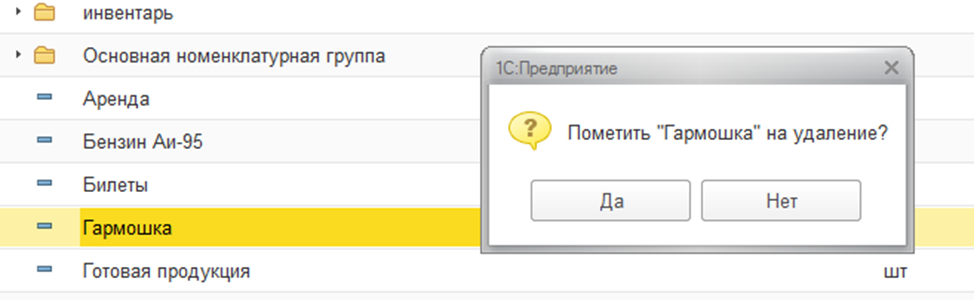
В 1С выйдет информационное окно, которое уточнит, действительно ли мы хотим пометить на удаление объект. После согласия в журнале мы видим пометку «X», это означает, что можно переходить ко второму этапу нашей операции.

Сделаем этот шаг с помощью отдельной служебной обработки «Удаление помеченных объектов». Её мы найдём в разделе «Администрирование».
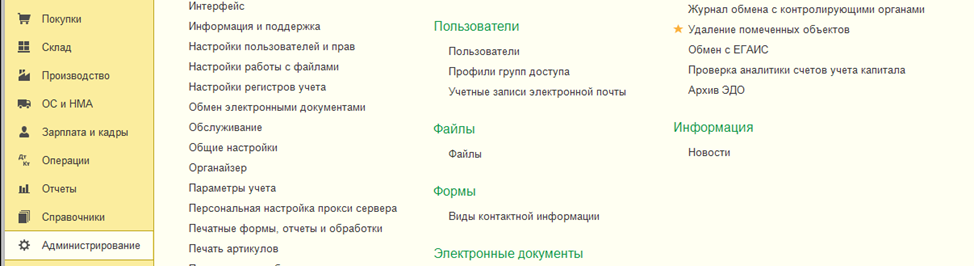
Программа предложит нам на выбор 2 пути — автоматически удалить все объекты или выборочно. При выборе первого способа, автоматического удаления, удалятся все помеченные на удаление объекты. Не всегда этот вариант удобен для пользователей 1С. Поэтому подробнее рассмотрим вариант, когда можно удалить объекты на свой выбор.
Устанавливаем курсор и переходим к действию «Далее», программа проанализирует справочник и выведет все объекты, помеченные на удаление.
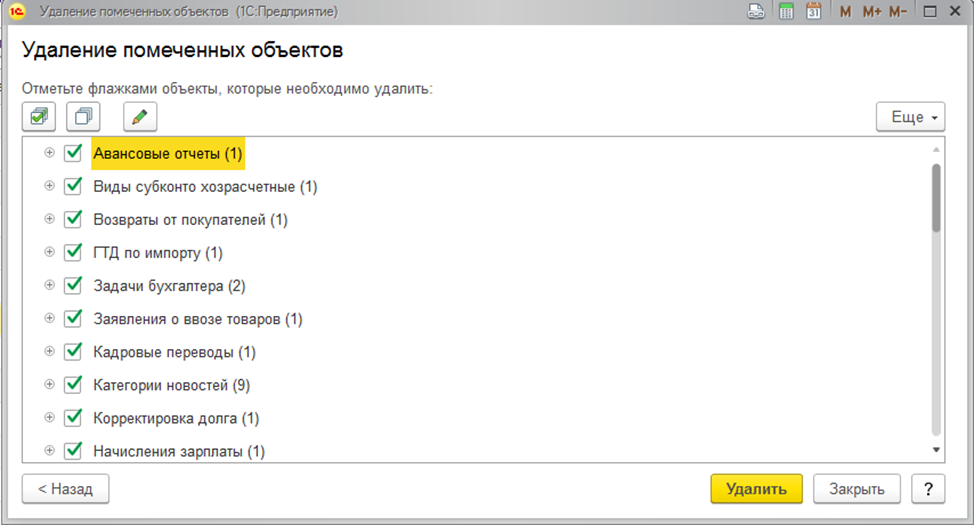
Теперь нам нужно определить, какой документ мы удаляем. Устанавливаем курсор на «Снять все флажки», выбираем нужный для нас элемент или раскрываем элемент и выбираем только один документ или несколько и нажимаем на «Удалить».
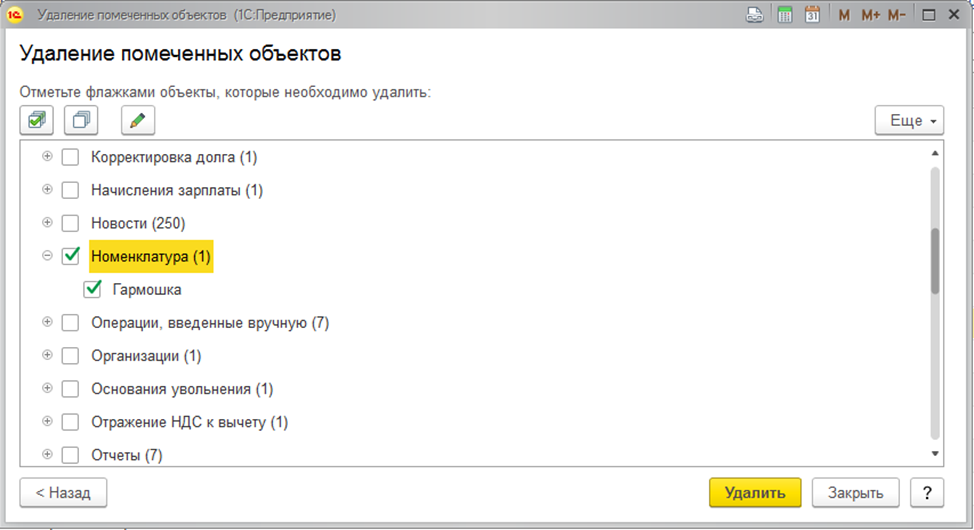
В результате мы без особых проблем удалили документ. Но не всегда удаётся с такой лёгкостью удалить ненужный элемент. После процедуры удаления 1С часто выдаёт конфликтные ситуации, в ходе которых мы понимаем, что помеченный на удаление элемент участвует в проведённых документах. Если мы хотим всё-таки удалить элемент, то нужно пометить на удаление и документы, в которых он учавствует. Если всё же эти документы важны, то производить все вышеуказанные операции нежелательно.

На платформе 1С:Предприятие 8.3 появилась новая возможность удаления объектов автоматическим образом. Это реализовали с помощью регламентного задания. Программа производит эту операцию по расписанию, и занимает это несколько минут.
Для настройки перейдём в «Администрирование» → «Удаление помеченных объектов». Нужно установить флажок «Автоматически удалять помеченные объекты по расписанию». Можно установить своё расписание, а можно оставить настройки, установленные по умолчанию. В этом случае удаление помеченных «крестиком» объектов будет осуществляться в ночное время, когда в программе отсутствует активность.


Система 1с предприятие изначально не предполагает прямое удаление каких-либо объектов из базы данных, например элементов справочников, документов, отчетов и т.д. Конечно все же можно настроить роль пользователя таким образом чтобы он сразу удалял из 1с какой-нибудь объект, без пометки на удаление , но делать этого крайне не рекомендуется. Также хотим отметить тот факт, что если даже у пользователя роль настроена на прямое удаление объектов (интерактивное удаление), все равно это не позволит удалять ему некоторые объекты в предприятии 1с, и сделать это можно будет только через пометку на удаление .
Для чего сделана пометка на удаление объектов в 1с
Давайте ответим с Вами на вопрос "Зачем сделана эта пометка для удаления?", ведь быстрее удалить объект из 1с сразу. Сделано это по нескольким причинам:
- Есть вероятность того, что пользователь впоследствии передумает и захочет вернуть удаленный объект, когда стоит пометка ее достаточно снять, при интерактивном удалении восстановить данные нельзя .
- В 1с один объект, например документ, может ссылаться на множество других объектов в системе (справочники, константы, другие документы и т.д.), и одновременно также на этот объект (в нашем случае документ), могут ссылаться множество других объектов. Если бы в системе 1с предприятие было разрешено прямое удаление объектов из базы данных, то это привело бы к ужасным последствиям, так как сразу же бы начали появляться объекты с "битыми ссылками", а это потеря данных, и не правильное функционирование базы данных, которое рано или поздно приведет к краху базы и практически полной потери Ваших данных!
Два вида удаления в 1с , понятие контроля ссылочной целостности в 1с
В программе объекты 1с можно удалить двумя способами:
- С помощью интерактивного удаления (прямое удаление без контроля ссылочной целостности)
- Через пометку на удаление (удаление с контролем ссылочной целостности)
Давайте рассмотри что такое ссылочная целостность в 1с. Но для того чтобы нам с вами ответить на этот вопрос мы должны знать что такое "битые" ссылки в 1с. Для тех кто не знает, битые ссылки в 1с это ссылки которые указывают на не используемую область памяти, то есть по сути указывают в никуда. Теперь давайте возьмем для примера любой документ в системе 1с предприятие. В нем находится множествои различных реквизитов. Эти реквизиты могут быть как простыми (примитивные типы такие как число, дата, булево), так могут быть и объектными (такие как ссылки на другие объекты системы, например различные справочники, перечисления и т.д.) Так вот контроль ссылочной целостности в 1с как раз и означает тот факт, что объект не будет удален из системы 1с до тех пор, пока на него ссылаются какие-либо другие объекты системы. Как раз пометка на удаление объектов 1с позволяет сохранить механизм ссылочной целостности в 1с, так как обработка удаления помеченных объектов не даст удалить объект пока на него ссылаются другие объекты.
Как восстановить удаленные объекты в 1с? Что происходит с объектами после их удаления из 1с?
Подобные вопросы нам задают многие люди, и ответ тут один, физическое удаления данных из 1с (с помощью способов описанных ниже) приводит к ПОЛНОМУ УНИЧТОЖЕНИЮ ФАЙЛА ИЗ БАЗЫ! Восстановление удаленных файлов из базы не возможно.
Мы всегда готовы оказать Вам своевременную помощь в обновлении системы 1С 8.3 .
Интерактивное удаление в 1с
Итак мы уже обсуждали с Вами то, что интерактивное удаление в 1с происходит без контроля ссылочной целостности, а это чревато очень плохими последствиями для системы, рекомендуется пользоваться таким удалением только с целью отладки. Чтобы включить интерактивное удаление 1с нам нужно для начала зайти в конфигуратор, распахнуть веточку Общие ---> Роли и выделить роль "Полные права".

Теперь нажмем клавишу F9 , у нас копируется роль "ПолныеПрава" и появится еще одна "ПолныеПрава1". Откроем ее двойным щелчком мыши. Появится окно свойств роли, нажмем кнопку "Действия" ---> "Установить все права". После этого нажмем ОК. Теперь сохраним конфигурацию базы данных, для этого нажмем на синенький бочонок в левом верхнем углу, или нажмем клавишу F7. Если бочонок стал неактивным значит конфигурация сохранилась. Мы создали роль с правами на интерактивное удаление объектов из 1с .

Теперь в конфигураторе откроем вкладку Администрирование ---> Пользователи.

Откроется список пользователей, выберите пользователя под которым Вы хотите включить интерактивное удаление 1с объектов и нажмите карандашик или F2. Откроется окно свойств пользователя, перейдите на вторую вкладку "Прочие". Там найдите ту роль которую мы с Вами копировали, в моем случае это "ПолныеПрава1", ставим галочку и жмем OK.

После этого запускайте 1с предприятие, выбирайте того пользователя которому установили новую роль. Теперь Вы можете удалять объекты напрямую, чтобы удалить объект выберите его и нажмите сочетание клавиш SHIFT + DEL, система спросит уверены ли вы в удалении, при положительном ответе объект будет удален из системы.
Удаление объектов 1с через пометку на удаление или как удалить объекты в 1с ?
Теперь давайте рассмотрим с Вами вопрос "Как удалить объекты в 1с ?". Итак, открываем нужную нам базу данных в 1с предприятии. На скриншоте показана "Бухгалтерия государственного учреждения", щелкаем в меню по вкладке "Операции" ---> " Удаление помеченных объектов ".

Если у Вас управляемый интерфейс, как например в "Бухгалтерии предприятия ред. 3.0", то там Вам нужно перейти на вкладку "Администрирование", там Вы увидите подгруппу "Сервис", и уже в ней нужно выбрать " Удаление помеченных объектов ".

Альтернативный способ открытия помощника удаления объектов в 1С 8.2 и 1С 8.3
А вообще если Вы не можете найти у себя в конфигурации кнопочку с помощью которой можно вызвать мастера удаления помеченных объектов 1с , то в 1С 8.2 открыть его можно следующим способом, данный способ подходит для любой конфигурации, ниже на скриншотах видно какие действия необходимо выполнить в 1С 8.2. Открываем дерево всех обработок которые находятся в системе и выбираем " Удаление помеченных объектов ".


Если же Вы работаете на платформе 1С 8.3 и у Вас конфигурация с управляемым интерфейсом, то Вам необходимо включить кнопку "Все функции", как это сделать смотрите здесь.
Начало поиска помеченных на удаление объектов в 1с
Перед нами появится окно которое изображено ниже, в нем будут отражены все объекты помеченные на удаление в системе . Отмечаем галочками те которые хотим удалить, вообще их желательно удалять все, ведь они помечены на удаление, а значит они больше не нужны в системе. После того как отметили все необходимое нажимаем "Контроль".

Системе потребуется какое то время чтобы выполнить данную задачу, чуть позже Вы увидите окно которое изображено ниже. Обратите внимание у Вас могут быть объекты как с зелеными галочками так и с красными.

Зеленые означают то, что объект можно удалить, красные соответственно что нет. Объект отмеченный красной галочкой нельзя удалить, так как на него ссылаются другие объекты системы, в окошке расположенном ниже Вы увидите те объекты которые ссылаются на него, и прежде чем удалить объект отмеченный красной галочкой, Вам нужно убрать ссылки на этот объект у других объектов. Что это означает на практике?
Необходимость своевременного удаления помеченных на удаление объектов в 1с . Как удалить объекты помеченные красными галочками ?
Рассмотрим пример на конфигурации "Бухгалтерии предприятия". У нас есть документ "Принятие к учету ОС", в нем соответственно указывается основное средство (например компьютер) и множество других параметров, но они нас в данный момент не интересуют. Если мы захотим удалить это ОС из нашей базы данных, то без дополнительных действий у нас ничего не выйдет. Наше ОС (компьютер) будет помечено красной галочкой при попытки его удаления. Почему? А ведь наш документ "Принятие к учету ОС" имеет ссылку на то ОС которое мы сейчас хотим удалить! Когда мы щелкнем на него в списке объектов , то увидим все объекты которые ссылаются на наше ОС, и прежде чем удалить это ОС, нам нужно сначала зайти во все эти объекты и удалить ссылки. В нашем случае это означает что нужно отменить проведение документа "Принятие к учету ОС", и удалить это ОС из документа, после чего записать документ. Теперь документ более не ссылается на наше ОС, и мы можем его удалить. Из всего этого следует одно правило, удалять объекты помеченные на удаление в 1с нужно своевременно ! Иначе потом избавиться от них может быть очень и очень проблематичным делом, ввиду того что между объектами будет большое количество ссылок. Кстати своевременное удаление объектов из 1с также имеет несколько очевидных плюсов:
- Увеличивается производительность системы
- Уменьшается вероятность ошибок пользователей
- Уменьшается размер вашей базы данных
- Не возникает "захламленности интерфейса", когда в системе имеется много помеченных на удаление объектов, проведенных документов, а также не проведенных.
В нашей компании Вы всегда получите первоклассное обслуживание программы 1С по очень приятным ценам!
Завершение удаления помеченных объектов в 1с
Теперь давайте удалим объекты до конца. Нажимаем кнопку "Удалить". Система удалит все объекты которые были отмечены зелеными галочками.

Останутся только те которые помечены красными галочками, нажимаем "Закрыть", на этом процесс удаления объектов из 1с завершен. Если у Вас что-то не получилось мы готовы подключиться к Вашей 1с удалённо и помочь решить Ваши задачи.

1с удаление помеченных объектов, подробная видео-инструкция про удаление объектов 1с
Кто-то любит читать, а кто предпочитает смотреть. Именно для тех кто предпочитает смотреть мы сняли очень интересное видео которое содержит даже больше интересной информации по сравнению со статьей:
- Рассказываем для чего нужна пометка на удаление в 1с
- Показываем на примере как удалить в 1с объекты
- Даются полезные практические советы
- Показываем как удалять в 1с объекты помеченные красными галочками
- Также приводится много другой полезной информации
Мы надеемся что наша статья про удаление в 1с объектов помеченных на удаление очень Вам помогла, и ответила на все Ваши вопросы.

Каждый администратор информационной базы знает, что удалять помеченные объекты нужно регулярно.
А пользователи, как назло, помечать объекты на удаление очень любят. Некоторые любят настолько, что помеченных объектов в информационной базе может быть больше чем непомеченных.
И вот ведь незадача — штатный механизм удаления помеченных объектов требует монопольного режима. А для обычной организации, в информационной базе которой одновременно работают 10-20 пользователей, это становится проблемой. Кого-то обязательно нет на месте, кто-то занят чрезвычайно важной задачей, которая не позволяет ему закрыть программу.
И зачастую администратор слышит: « И вообще — мы тут работаем, а ты нам мешаешь ».
И приходится бедному администратору выполнять удаление объектов ночью или вечером, когда работящие пользователи программу закроют.
А ведь задача решается очень просто. Я бы даже сказал — чрезвычайно просто.
Дело в том, что конфигурации, построенные на основе "1С:Библиотеки стандартных подсистем", позволяют подключить серверные методы внешних обработок в качестве регламентных заданий.
Спрашивается - что нам мешает создать внешнюю обработку, написать в ней процедуру для удаления помеченных объектов (естественно — только с контролем ссылочной целостности) и подключить эту команду в качестве регламентного задания? Да ничто! И далее я покажу как это сделать.
Представляю Вашему вниманию как раз пример такой обработки — интерфейса пользовательских регламентных заданий. В ней реализована только одна команда - «Удаление помеченных объектов». Но так же просто можно реализовать десятки других команд — начиная с восстановления последовательностей (там, где они есть) и заканчивая поиском и исправлением каких — либо ошибок.
То есть Ваша задача — подключить эту обработку в справочник «Дополнительные внешние отчеты и обработки», назначить ей расписание, а дальше — она будет работать, а Вы сможете заняться более важными вещами.
Итак, мы приступаем. Откроем справочник "Дополнительные внешние отчеты и обработки" и добавим новый элемент. При создании нового элемента программа попросит выбрать файл. Выберем обработку "РегламентныеЗадания.epf".

Настроим расписание выполнения для команды "Удаление помеченных объектов", запишем и закроем обработку.
Перейдем к списку регламентных заданий и убедимся, что наша команда была успешно добавлена.

Для файлового варианта работы информационной базы для выполнения регламентных заданий нужно будет запускать отдельный сеанс. Но эта настройка уже не является предметом рассмотрения данной публикации.
Скачайте обработку "Регламентные задания", настройте расписание выполнения удаления помеченных объектов и займитесь чем-нибудь более важным. Пусть программа работает за Вас!

Иногда возникает ситуация, когда из программы надо удалить все документы, очистить базу, оставив одни справочники. Сделать это можно несколькими способами. Рассмотрим их все, чтобы определить, какой будет удобен именно вам. В любом случае, удаление документов из базы начинается с проставления пометок на удаление. Это несложное действие, но если у вас все же возникнут вопросы, обращайтесь за консультацией по программе 1С к нашим специалистам – мы с радостью вам поможем.
Удаление документов в журнале документов
Если нам надо удалить все счета, как пометить на удаление сразу группу документов? Зайдем в журнал документов «Счета покупателям».
Выделить все документы в журнале, можно нажав комбинацию клавиш «Ctrl+A». Затем или нажав правой кнопкой мышки, или в кнопке «Еще» выбрать команду «Пометить на удаление/Снять пометку». Также можно это сделать, нажав кнопку «Del» на клавиатуре.
Документы помечены на удаление. При этом если в журнале мы установим отбор (по дате, контрагенту), то выделятся только те документы, которые отобразятся в отборе.
Установка пометки на удаление с помощью группового изменения реквизитов
Еще один способ пометить на удаление все документы –с помощью встроенной в библиотеку стандартных подсистем обработки «Групповое изменение реквизитов.»
Эту обработку возможно открыть по прямой ссылке: e1cib/command/Обработка.ГрупповоеИзменениеРеквизитов.Команда.ГрупповоеИзменениеРеквизитов
…или использовать стандартный переход по меню панели разделов «Администрирование-Обслуживание-Корректировка данных-Групповое изменение реквизитов».

В первую очередь важно определить перечень типов объектов, которые мы хотим поменять.
Мы можем задать несколько типов объектов, чтобы менять только общие для этих объектов реквизиты. Если нужно, мы можем установить отбор для документов (например, ограничить группу документов датой). Отобранные объекты отображаются в подвале открытого окна.
Для активации пометки на удаление необходимо включить специальную опцию в дополнительных параметрах, поскольку пометка на удаление является служебным реквизитом и по умолчанию недоступна в интерфейсе.
В интерфейсе обработки появился реквизит пометки на удаление, поэтому появилась возможность установить его значение для выбранных объектов.
При необходимости можно проверить результат, перейдя в журнал счетов покупателям. Обратите внимание, что перед пометкой на удаление документы нужно будет распровести, а также на наличие связанных объектов.

После установки пометки на удаление на все документы, которые нужно удалить, идем в пункт меню «Администрирование» и запускаем процедуру «Удаление помеченных объектов», установив режим «Автоматическое удаление всех помеченных объектов», и нажимаем «Удалить». После проведения контроля ссылочной целостности, документы будут удалены.

Удаление всех документов из программы без контроля ссылочной целостности
Этот способ хорошо использовать, когда надо очистить полностью информационную базу от всех документов. Сделать это можно с помощью обработки «Универсальный обмен данными в формате XML». Найти ее можно в разделе «Все функции»-«Обработки».
Эта обработка предназначена для обмена данными, но в ней имеется закладка «Удаление данных». Хотя разработчики предупреждают, что использовать ее не рекомендуется, т.к. может нарушиться ссылочная целостность информации, ею мы воспользуемся, т.к. нам она нужна именно для полной очистки информационной базы. Устанавливаем галочку, что удалять мы будем все документы.
При значительном объеме данных эта процедура может занять очень длительное время. Поэтому рекомендуется выполнять удаление по частям.
Работая в программах 1С, рекомендуется периодически удалять помеченные объекты. Накапливаясь в программе, они приводят к увеличению информационной базы, снижается быстродействие программы, появляются недочеты в работе пользователя. Ошибки могут возникнуть, если пользователь случайно выберет помеченный на удаление объект, что часто бывает при копировании документов, создании дублей записей и потом установки пометки на удаление на одну из них и т.п. При установлении даты запрета редактирования на определенную дату будет проблемно удалить такие объекты. Поэтому необходимо вовремя освобождать программу от ненужной информации самостоятельно или осуществлять данные действия силами специалистов в рамках сопровождения 1С 8.3.
Читайте также:


